아이폰 디데이 잠금화면과 배경화면 위젯 설정 방법

안녕하세요. IT 블로거 시월입니다 :)
각종 기념일들과 잊어버려선 안되는 날들을 기억하기 위해 우리는 디데이 프로그램이나 앱 등을 많이들 활용하고 있습니다.
누군가가 태어난 날, 연인이 처음 만난날로 부터 일수를 계산하고, 수능까지의 남은 일수, 또는 일정 주기마다 반복되는 일정 등을 직관적으로 보여주는데에는, D-Day 만큼 좋은 수단이 없기 때문이죠.

오늘은 아이폰 디데이 위젯을 잠금화면 및 홈화면에 설정하는 방법을 알아보려고 합니다.
위젯 어플 설치
안타깝게도, 아이폰에는 자체적으로 디데이 기능을 갖추고 있진 않습니다. 때문에 우리는 앱 스토어를 통해 위젯 기능이 첨부된 D-Day 앱을 설치해줘야 하죠.
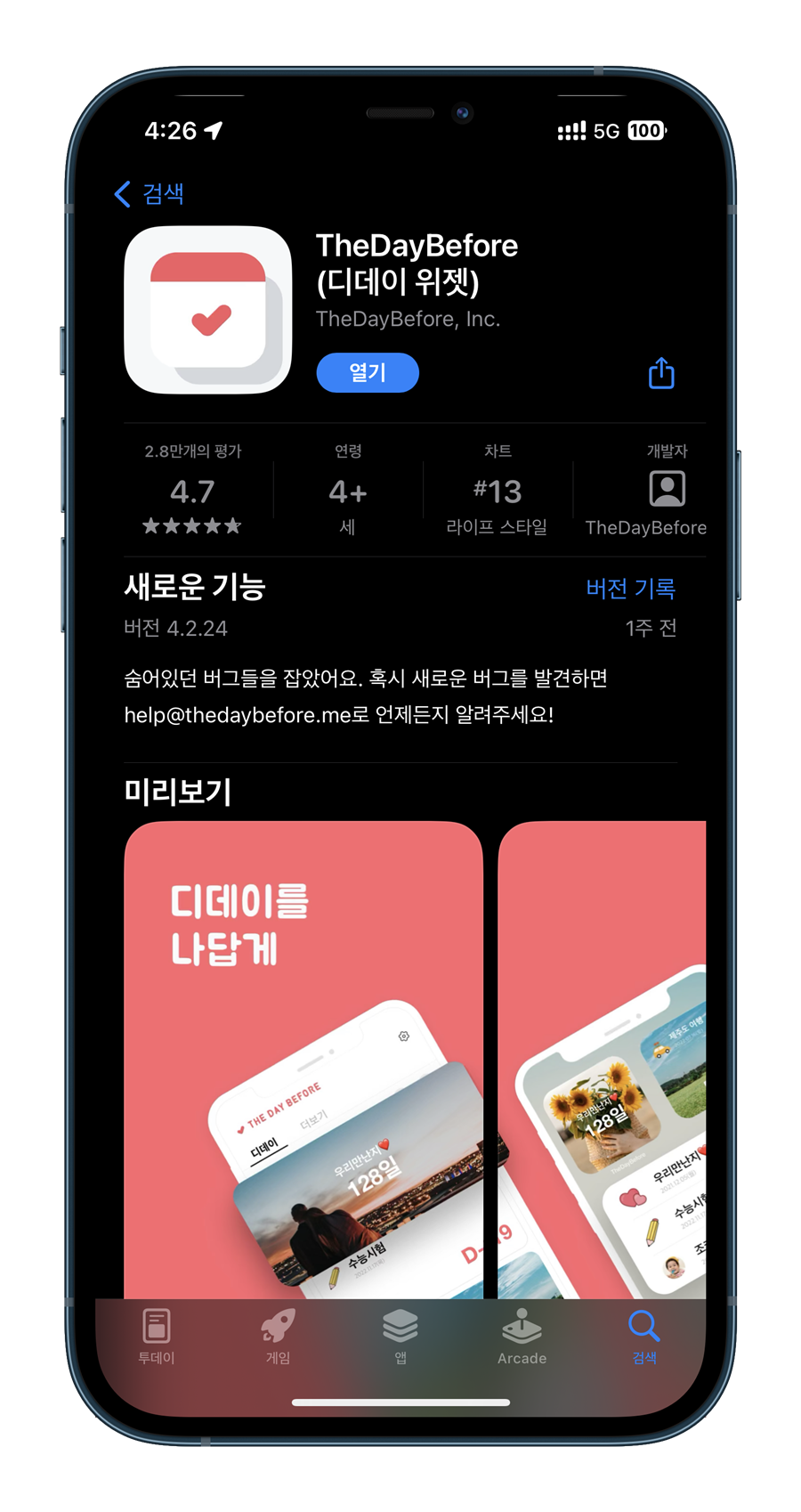
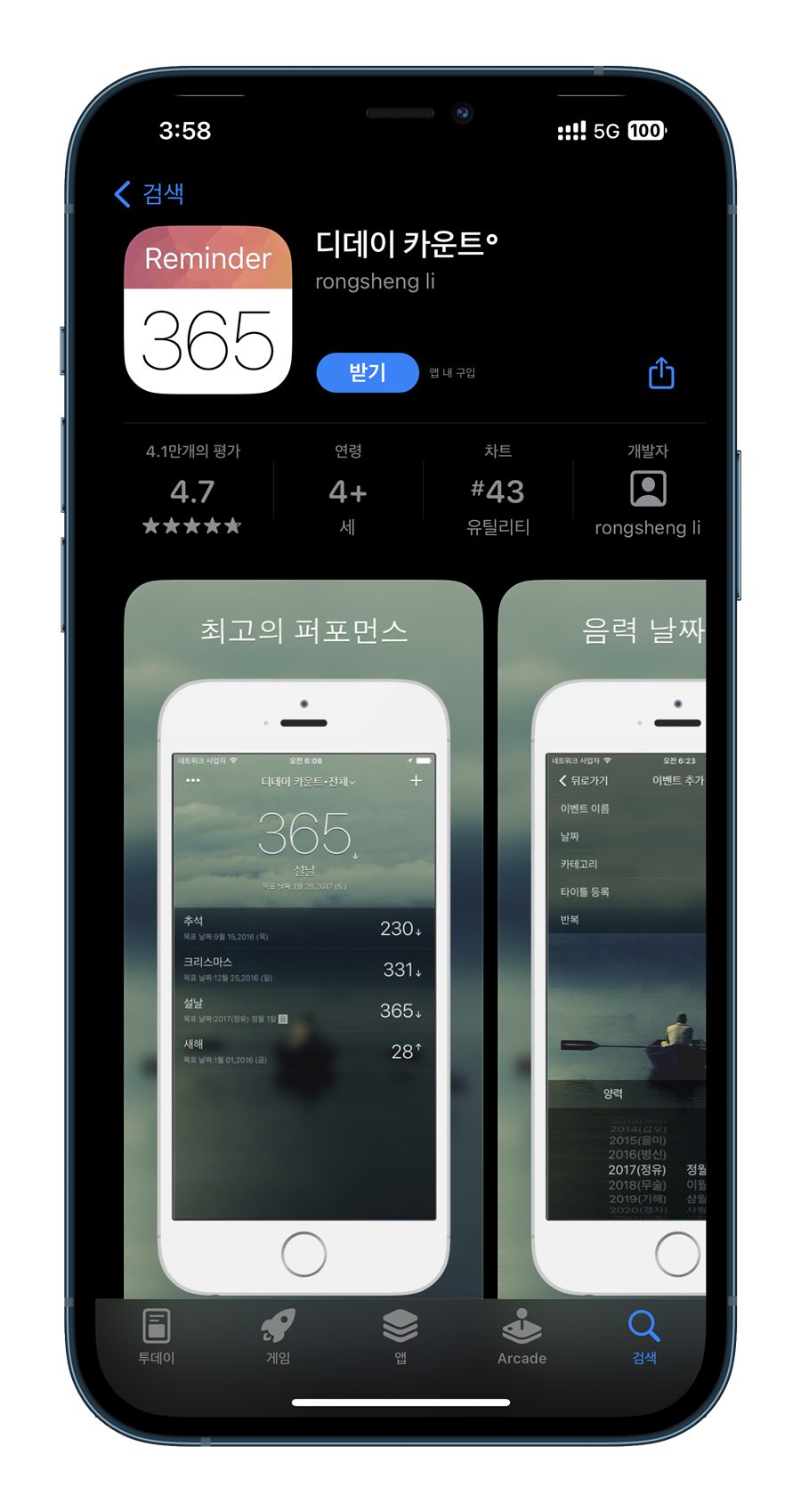
앱 스토어에서 [ 디데이 위젯 ]으로 검색해보면 몇 개의 앱을 발견할 수 있습니다. 나타난 검색결과에서 필자는 "TheDayBefore"와 "디데이 카운트"라는 두개의 앱을 사용해봤습니다.
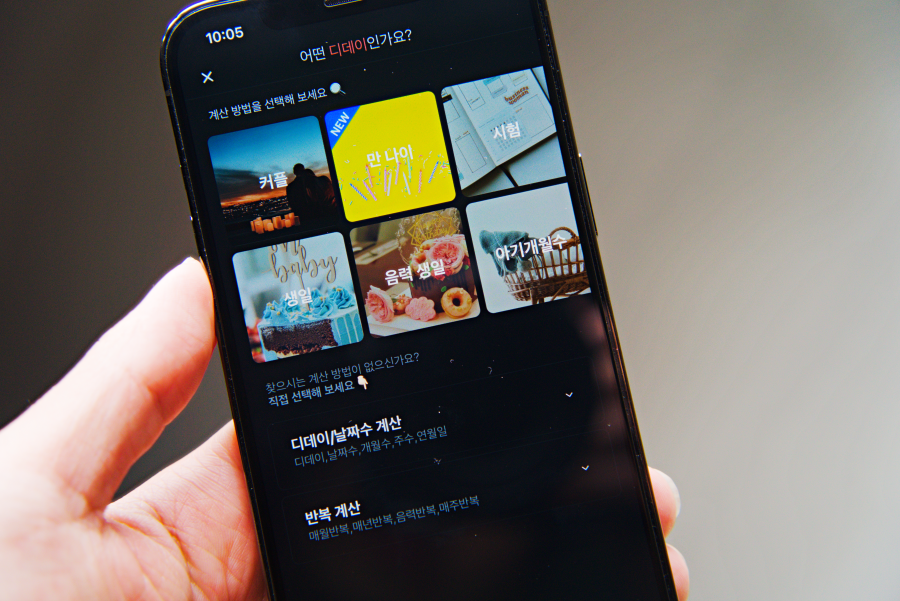
이 두 가지의 어플은 각기 장단점들이 있습니다. 간단하게 살펴보자면, TheDayBefore는 조금 더 아기자기하게 꾸밀 수 있는 맛이 있고, 디데이카운트는 심플하면서도 꾸미기보다는 정보 취득을 위한 용도에 조금 더 부합합니다.
오늘은 TheDayBefore의 간단한 사용방법을 살펴보고, 아이폰 디데이 위젯 설정을 진행 해보겠습니다.
기념일/일정 생성
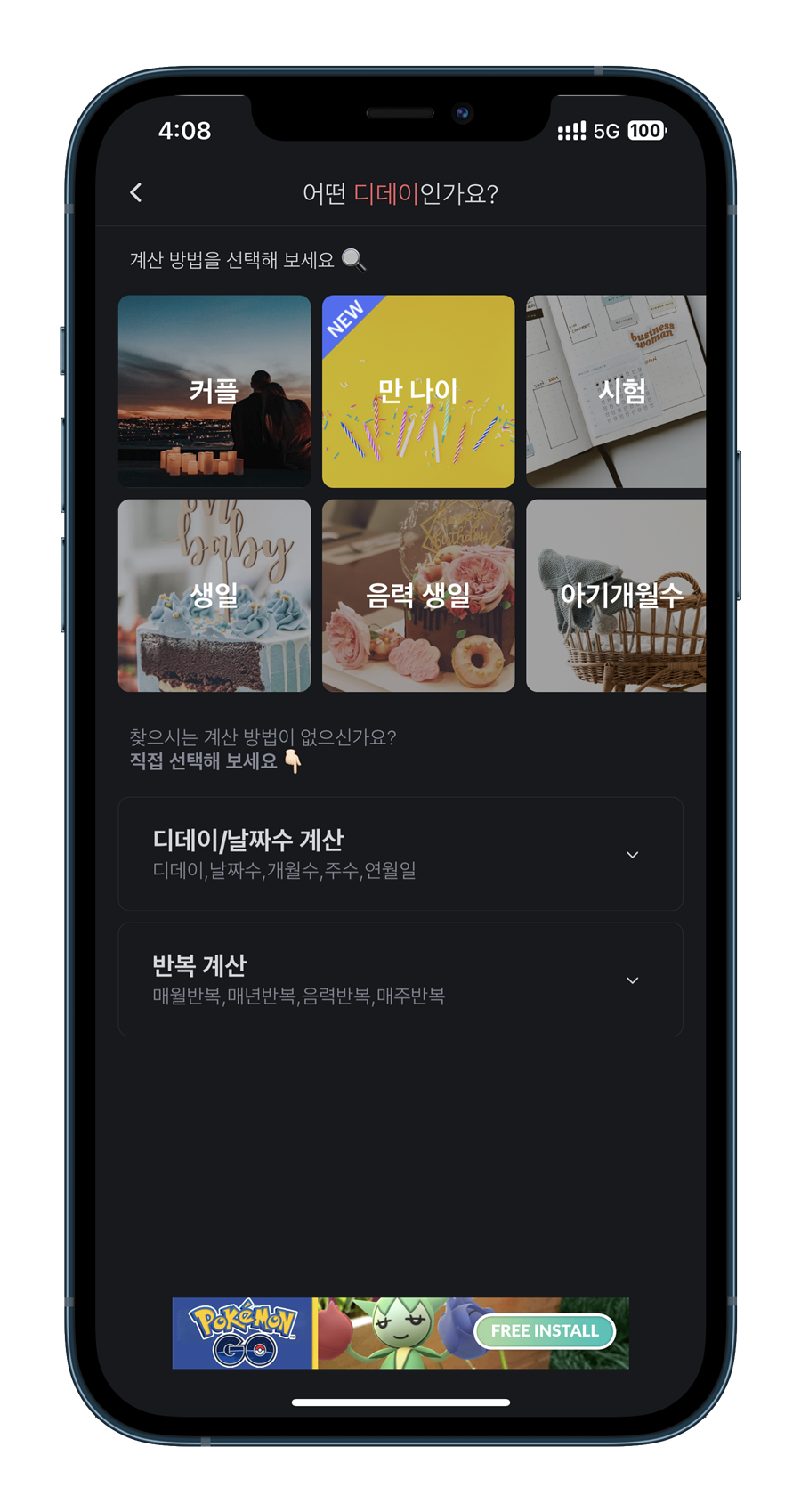
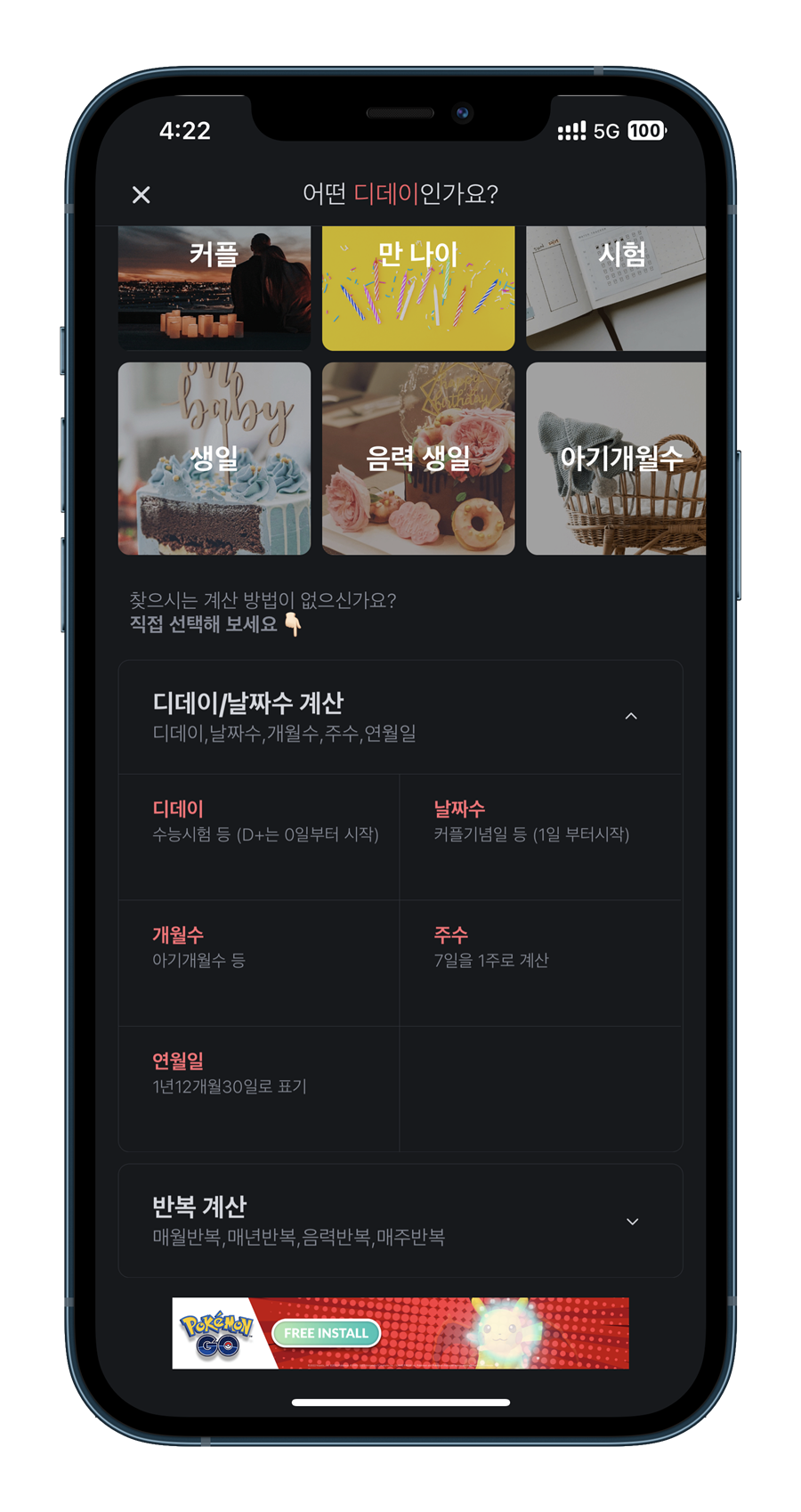
먼저, 어플을 실행하고 의미있는, 혹은 잊지 말아야할 일정과 날짜들을 등록해 주어야 이후 잠금화면이나 배경화면에서 나타내줄 수 있습니다.
앱을 실행하여 간단한 가이드와 로그인 과정을 넘기면, 생성 페이지와 만나게 되는데요. 무작정 날짜와 제목을 넣는게 아니라, 다양한 템플릿과 또 일수/주수/개월수 같은 여러가지 표현 방법을 제공하고 있습니다.
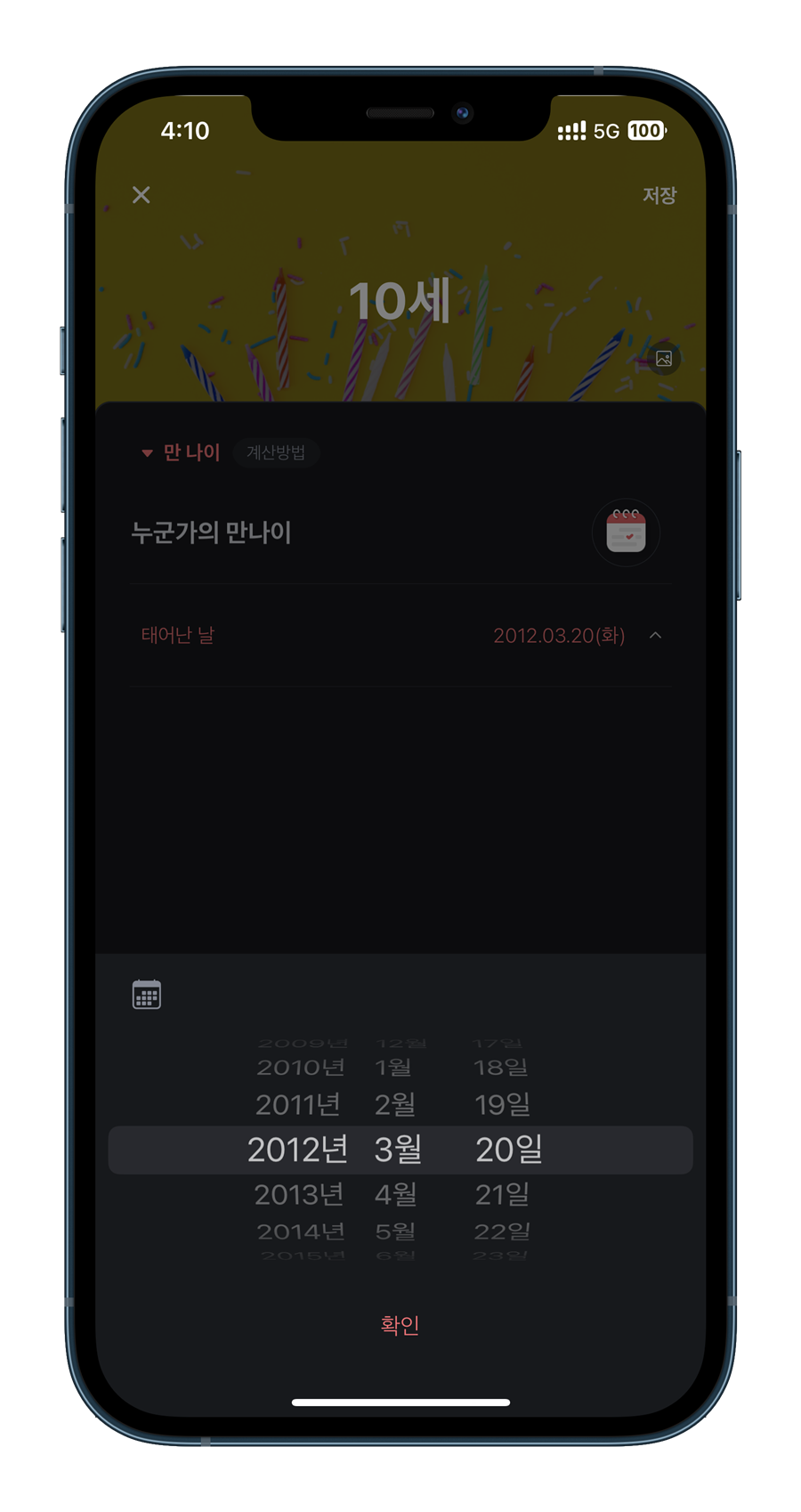
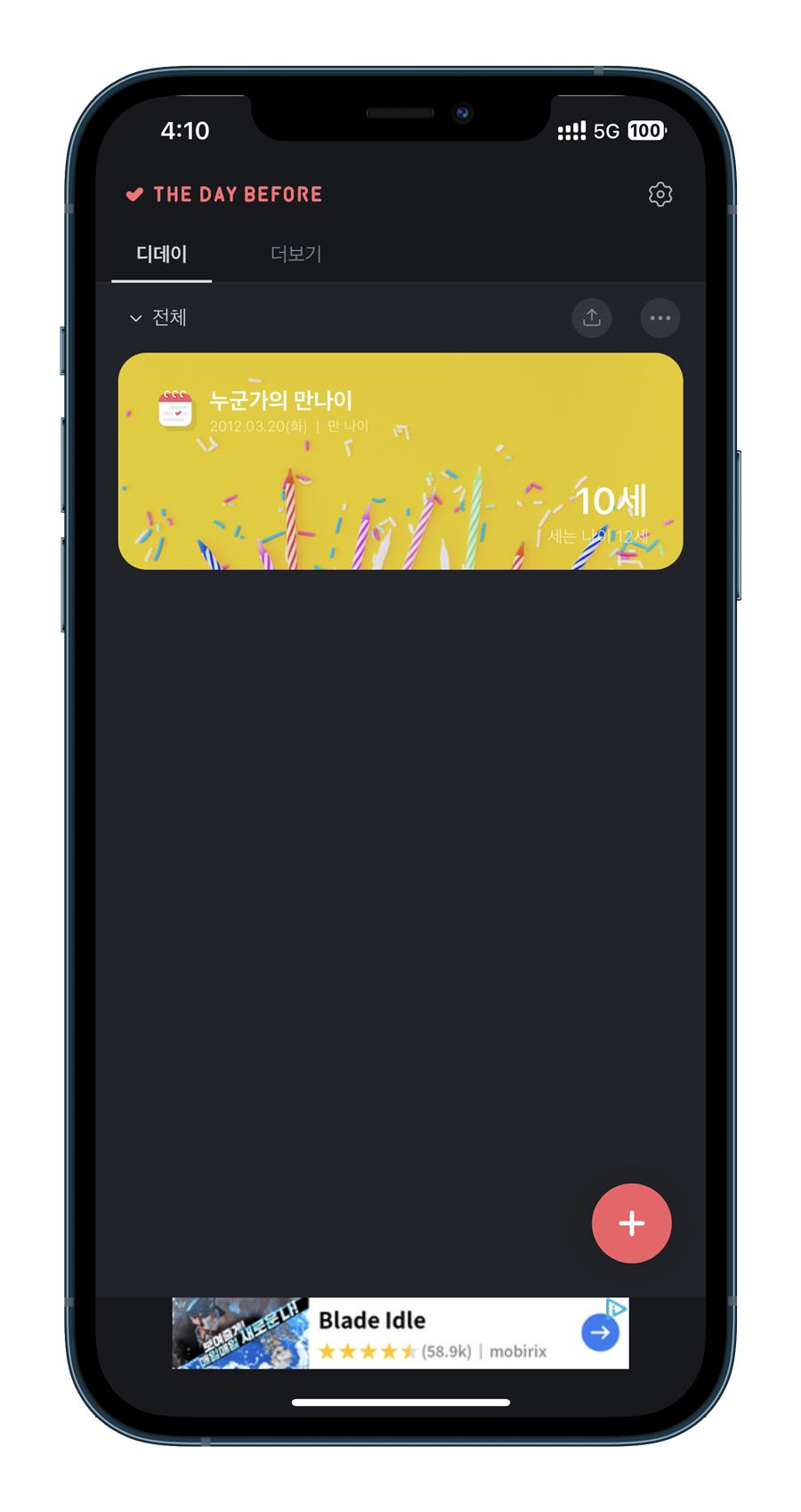
필자는 2023년 이슈였던 만 나이 계산기를 한 번 만들어보기로 했습니다. [ 만 나이 ] 템플릿을 선택하고, 제목과 생일을 입력합니다. 여기까지 진행하면 위의 스크린샷처럼, 해당 날짜에 태어난 사람의 만 나이를 쉽게 볼 수 있는 항목이 하나 추가됩니다.
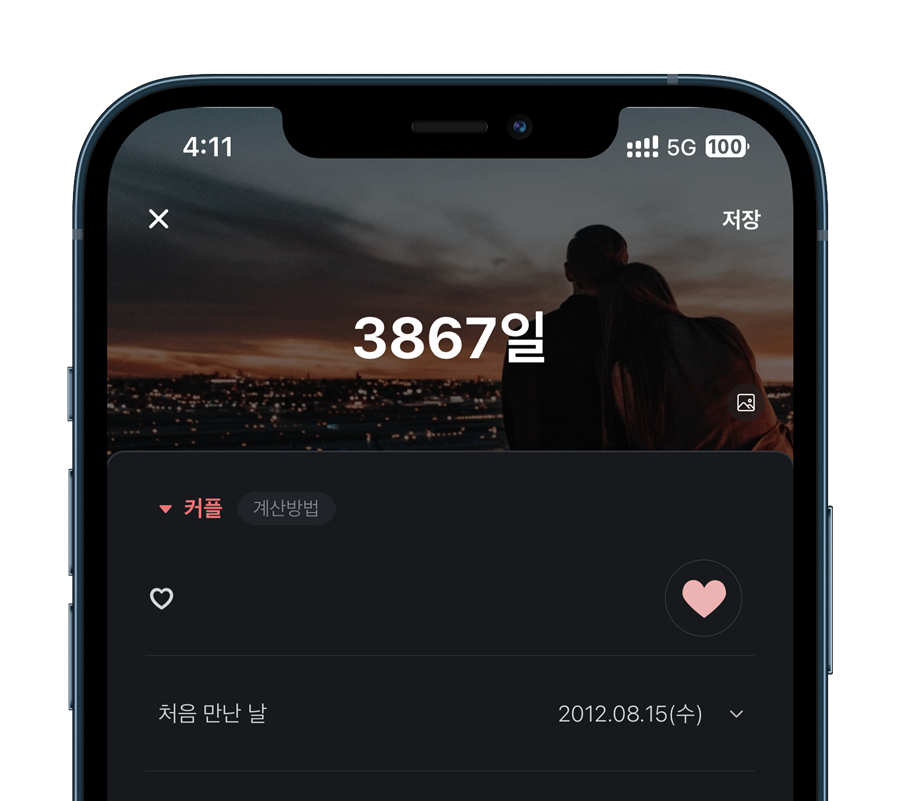
이어서 아이폰 디데이 설정! 하면 빼놓을 수 없는 커플의 처음 만난 날을 등록해봤습니다. 마찬가지로 제목과 기준일을 설정하고 아이콘까지 세팅하면 간단하게 추가가 완료됩니다.
꾸미기 기능
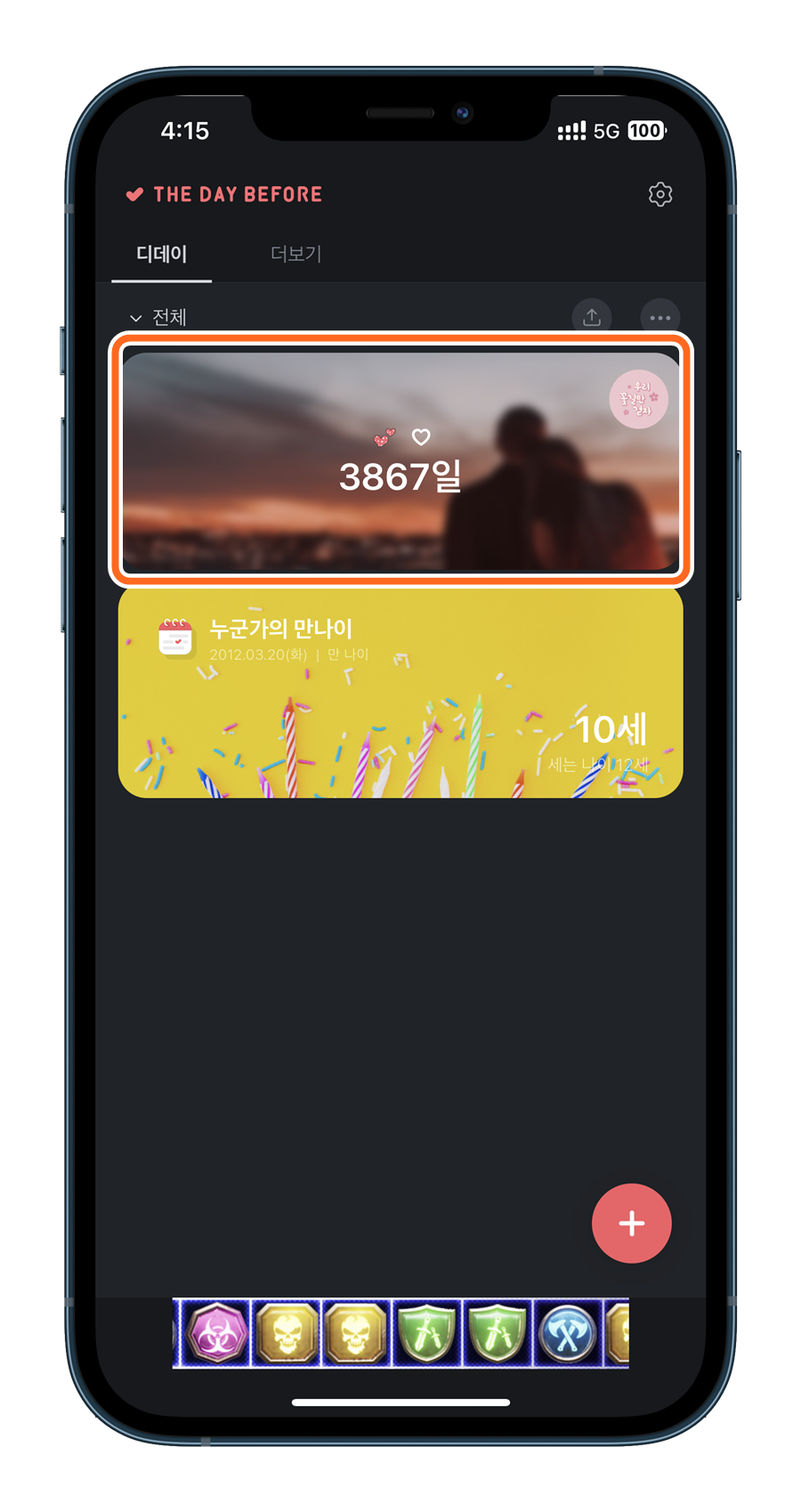
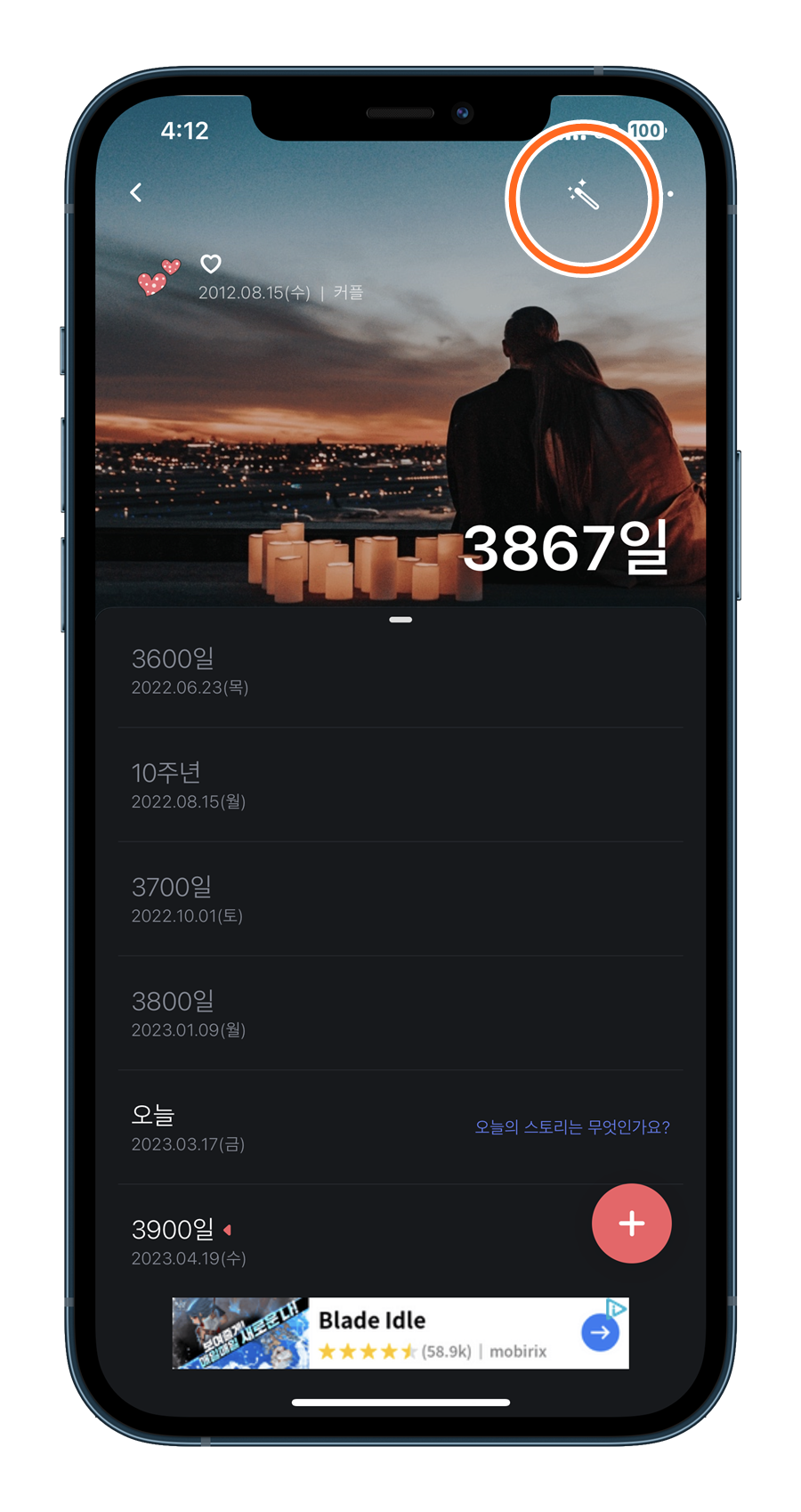
앞서 TheDayBefore는 사용자 입맛대로 꾸미는 기능들이 장점이라고 언급했습니다. 추가한 D-Day를 선택하면 각 일별 스토리를 기록할 수 있는 창이 나타나고, 우측 상단의 꾸미기 버튼을 터치하여, 편집 창으로 이동 가능합니다.
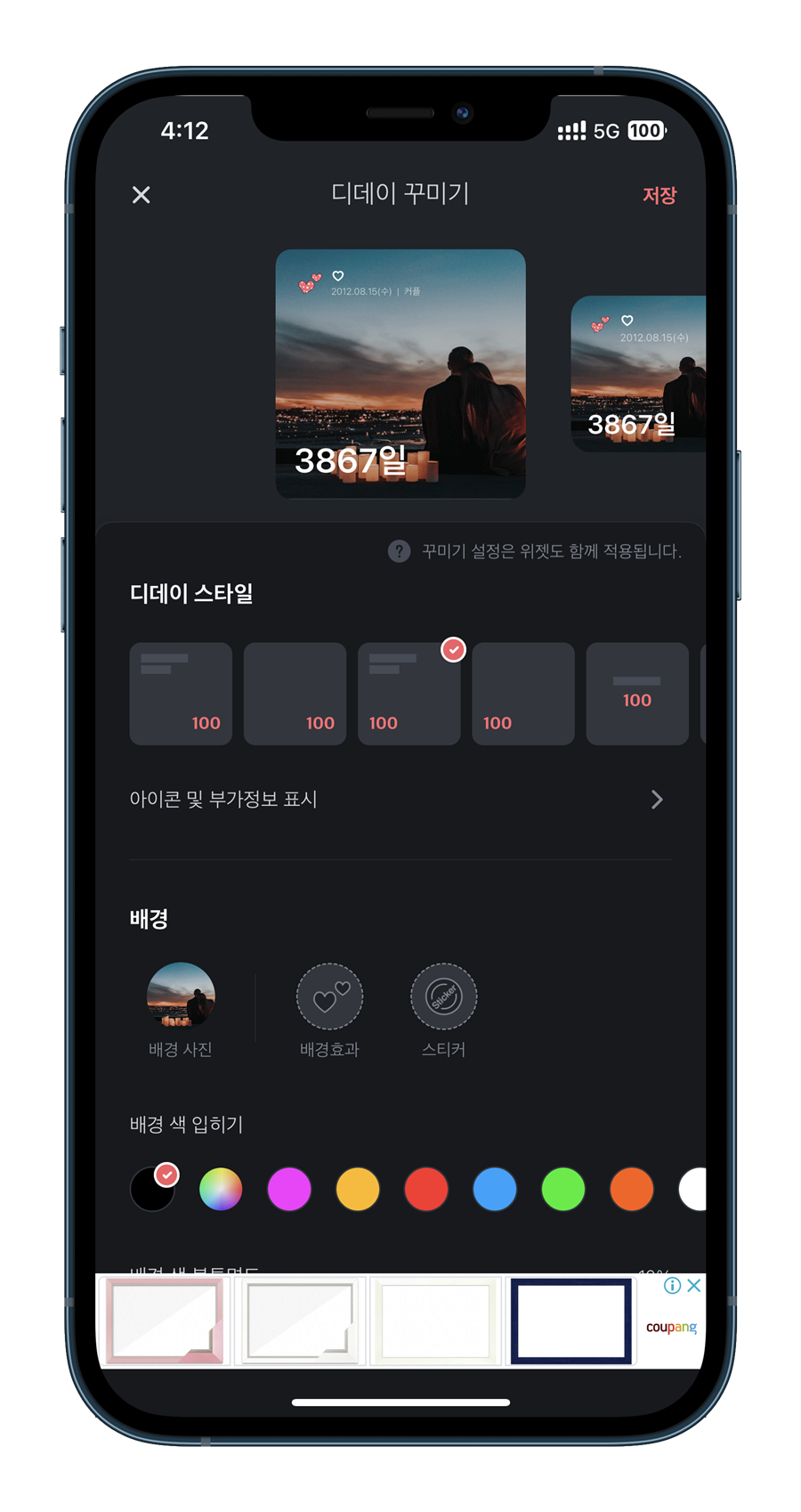
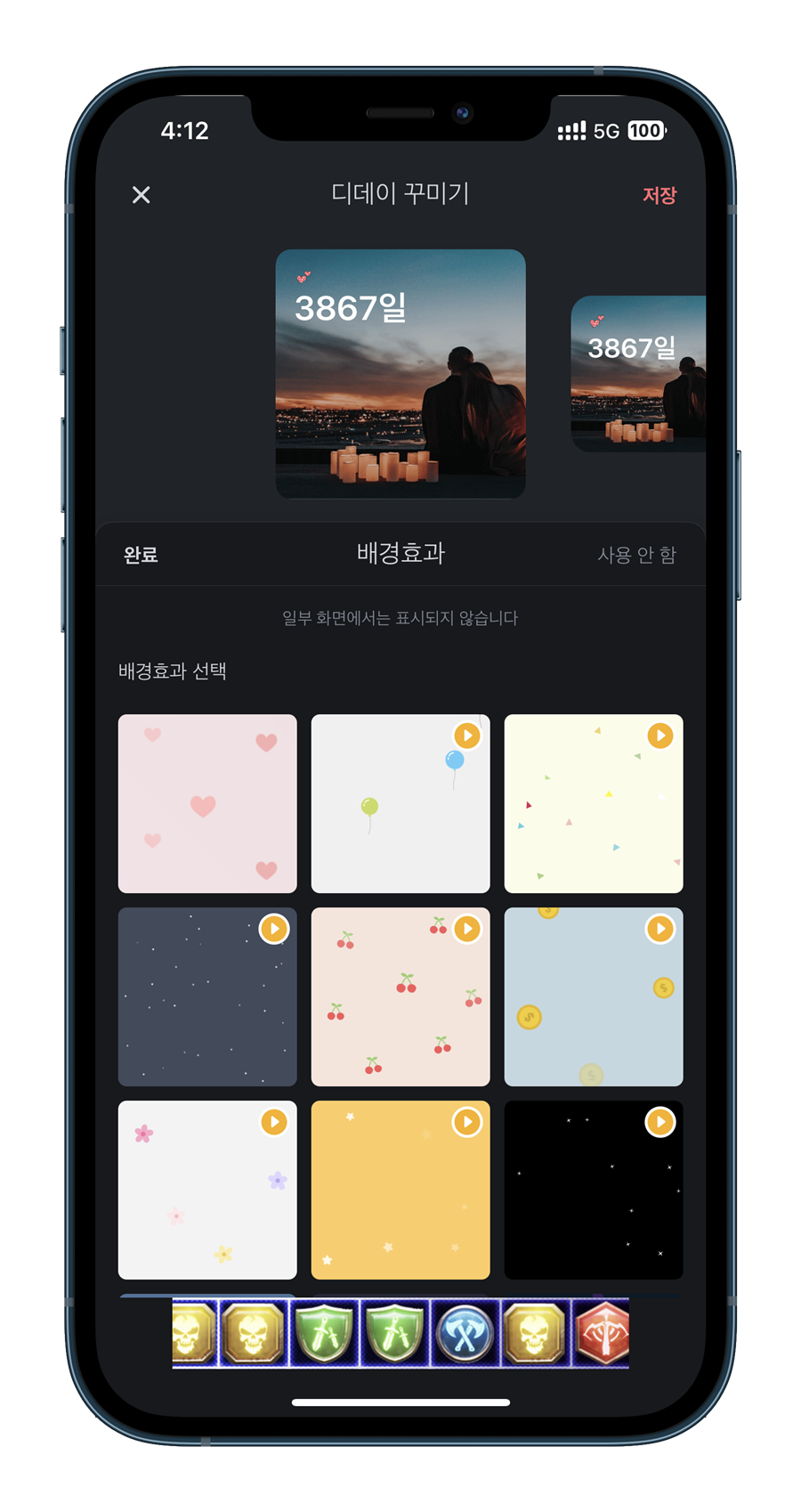
이곳에서는 생각보다 다양한 편집 효과들을 제공하고 있는데요. 기본적으로 일자와 타이틀 등의 배치 레이아웃부터, 배경사진 및 효과, 스티커 등을 제공하며, 외부에 위젯으로 등록할때 적용되는 테두리 효과도 줄 수 있어서, 다른 위젯들 대비 좀 더 눈에 확 들어오게도 만들 수 있습니다.
다만, 스티커나 배경효과 등 별도 제공되는 아이템들(재생 마크가 붙은)은 30초짜리 광고를 봐야 적용할 수 있기 때문에, 약간의 인내심을 요구하더군요.
아이폰 배경화면 디데이
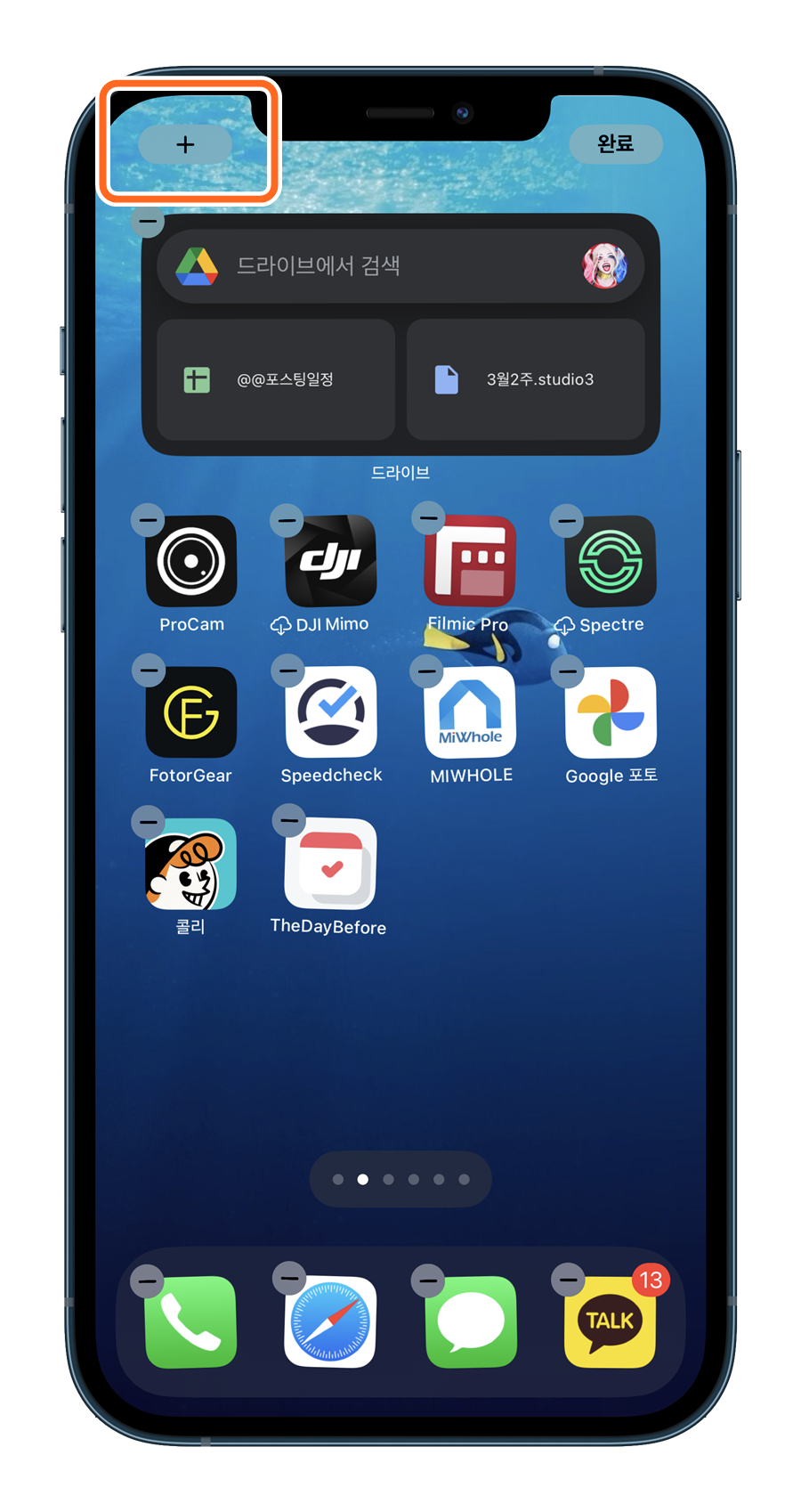
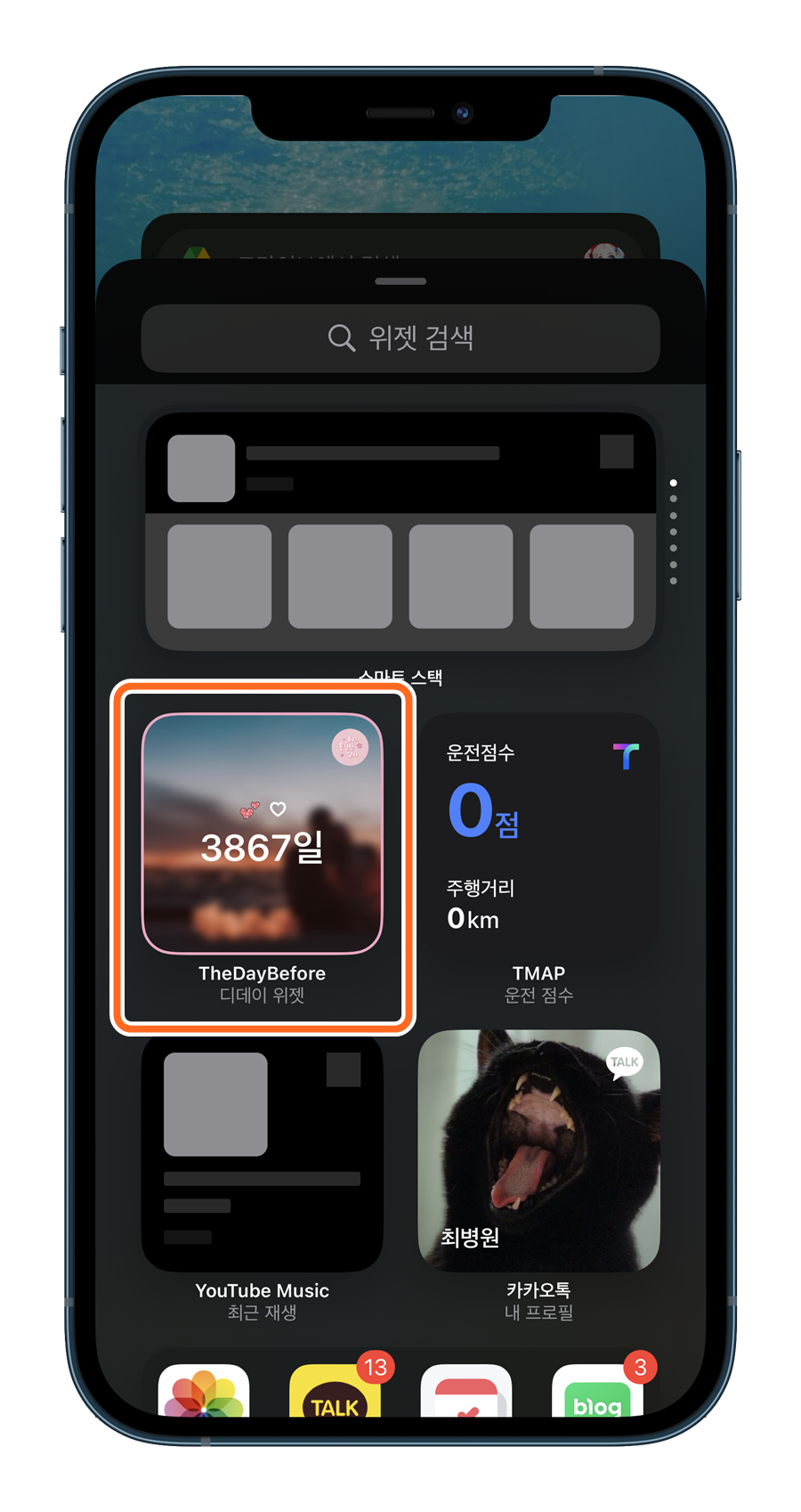
추가된 D-Day 항목들을 위젯으로 설정하는 방법은 여타 앱들과 다르지 않습니다. 먼저, 홈스크린에 앞서 설정한 아이폰 디데이들을 삽입하려면, 디스플레이를을 꾹~ 눌러서 편집상태로 진입합니다. 그리고 좌측 상단의 [ + ] 버튼을 선택해주세요.
그러면, 아래쪽에서 검색창이 팝업되고, 이 창에서 TheDayBefore 항목을 찾을 수 있습니다.
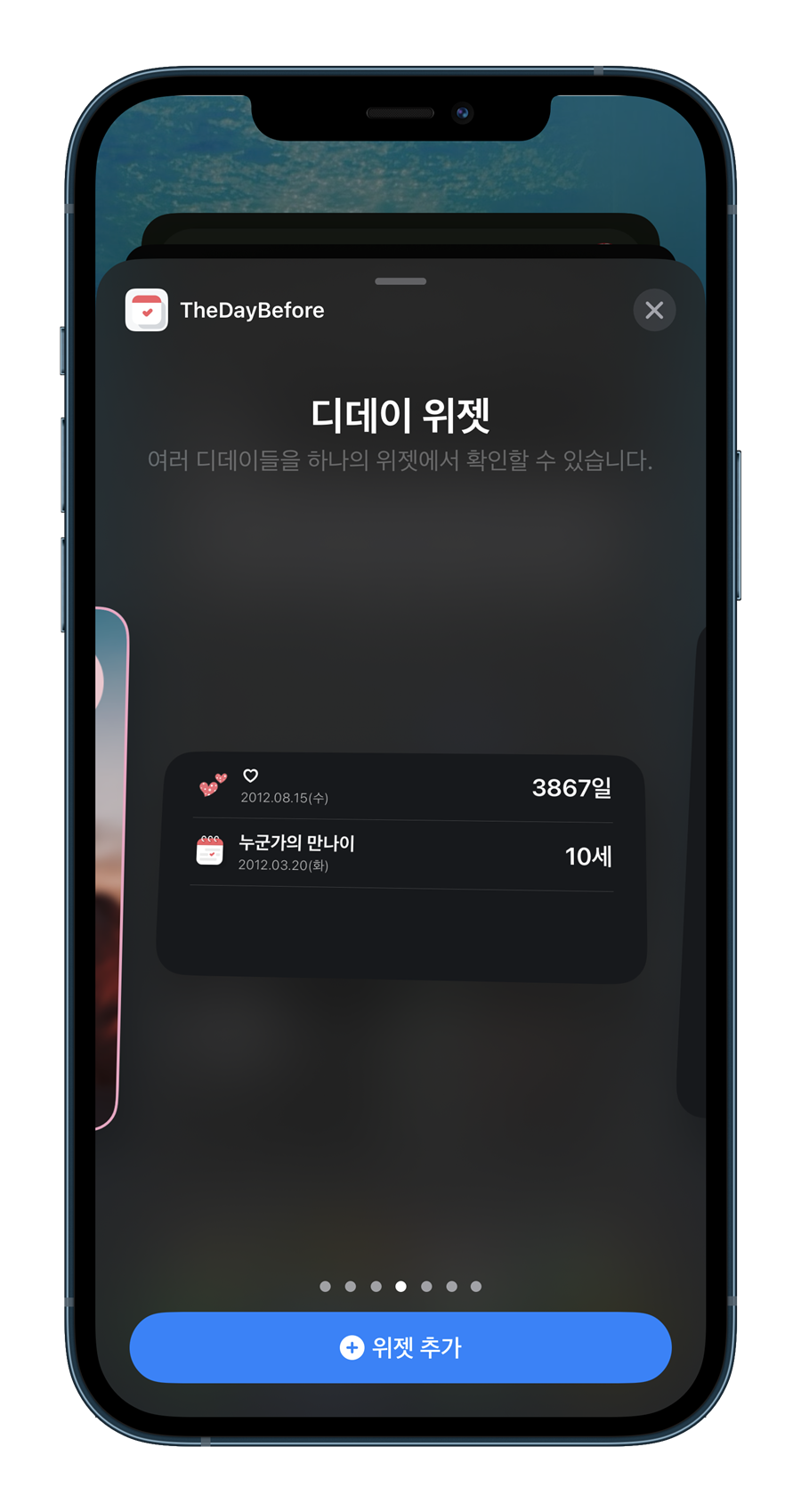
TheDayBefore는 7가지의 위젯 레이아웃을 제공하고 있는데요. 여러분이 앱에 추가한 항목들을 각각 따로 띄워주거나, 하나의 창에 모아서 보여줄 수도 있습니다.
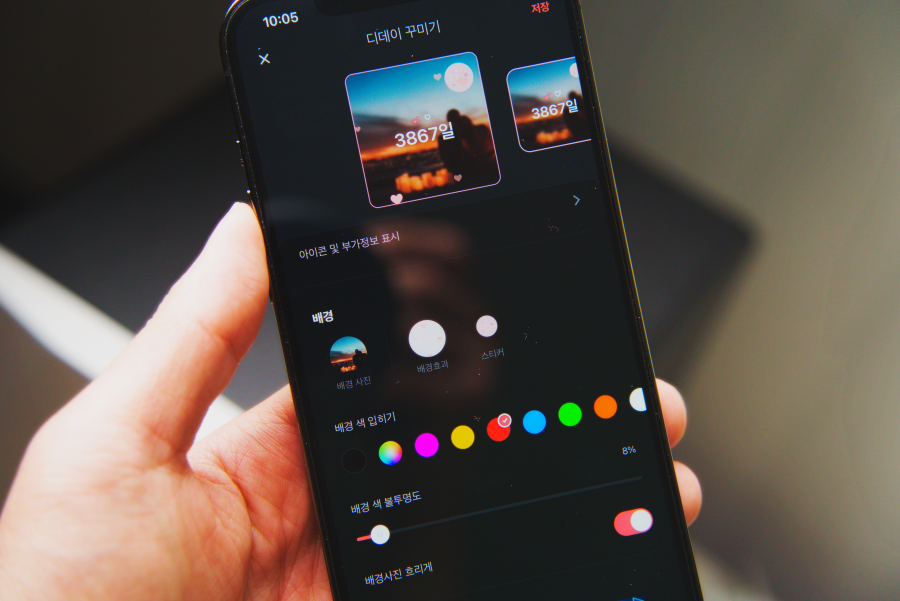
만약 꾸미기에 비중을 더 둔다면, 예쁜 사진과 효과로 꾸며둔 D-Day들을 각각의 위젯으로 표현하는 것도 나의 개성을 표현해줄 하나의 방법이 될 수 있겠습니다.
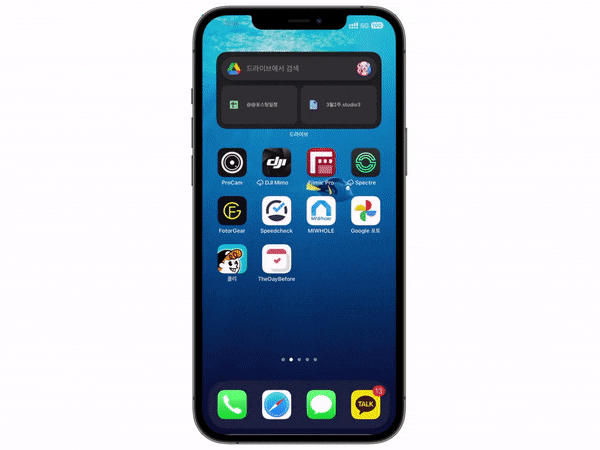
아이폰 잠금화면 디데이

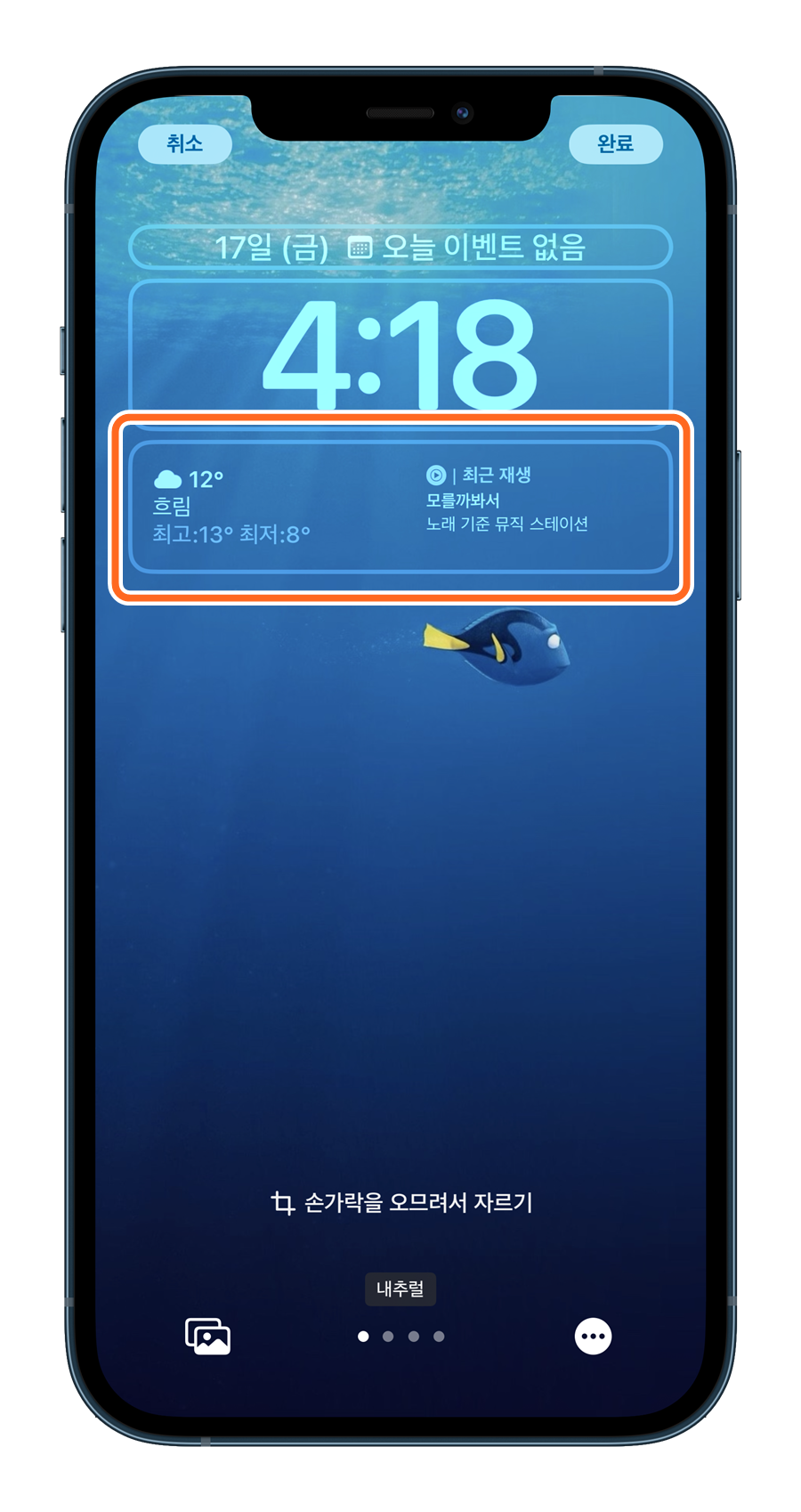
다음은 잠금화면에 추가해주는 방법입니다. 아이폰 잠금화면 편집상태로 이동하는 가장 빠른 방법은, 잠겨있는 상태에서 스크린을 꾹~ 눌러주어서 아래에 나타나는 [ 사용자화 ] 버튼을 선택하는 것입니다.
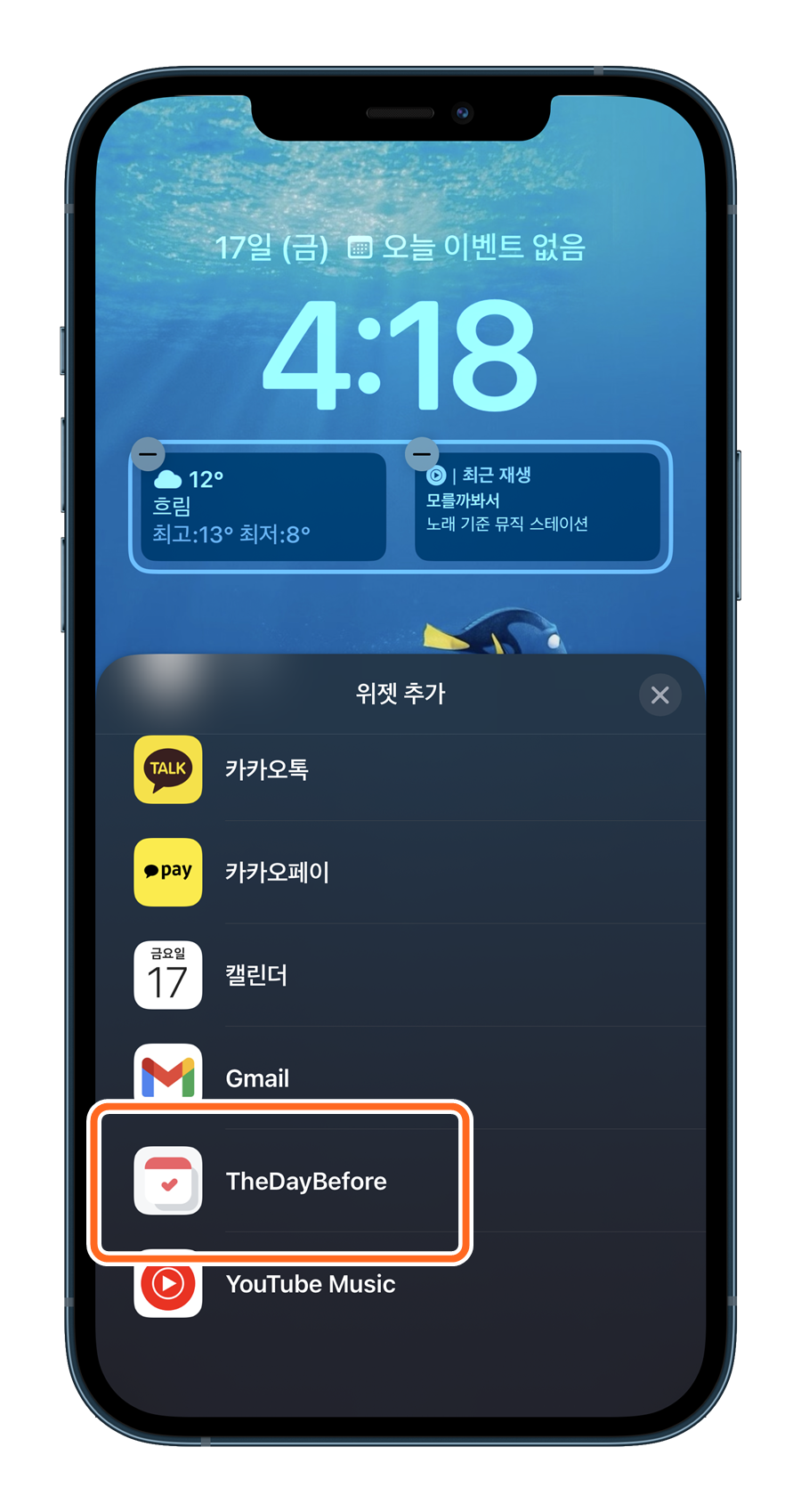
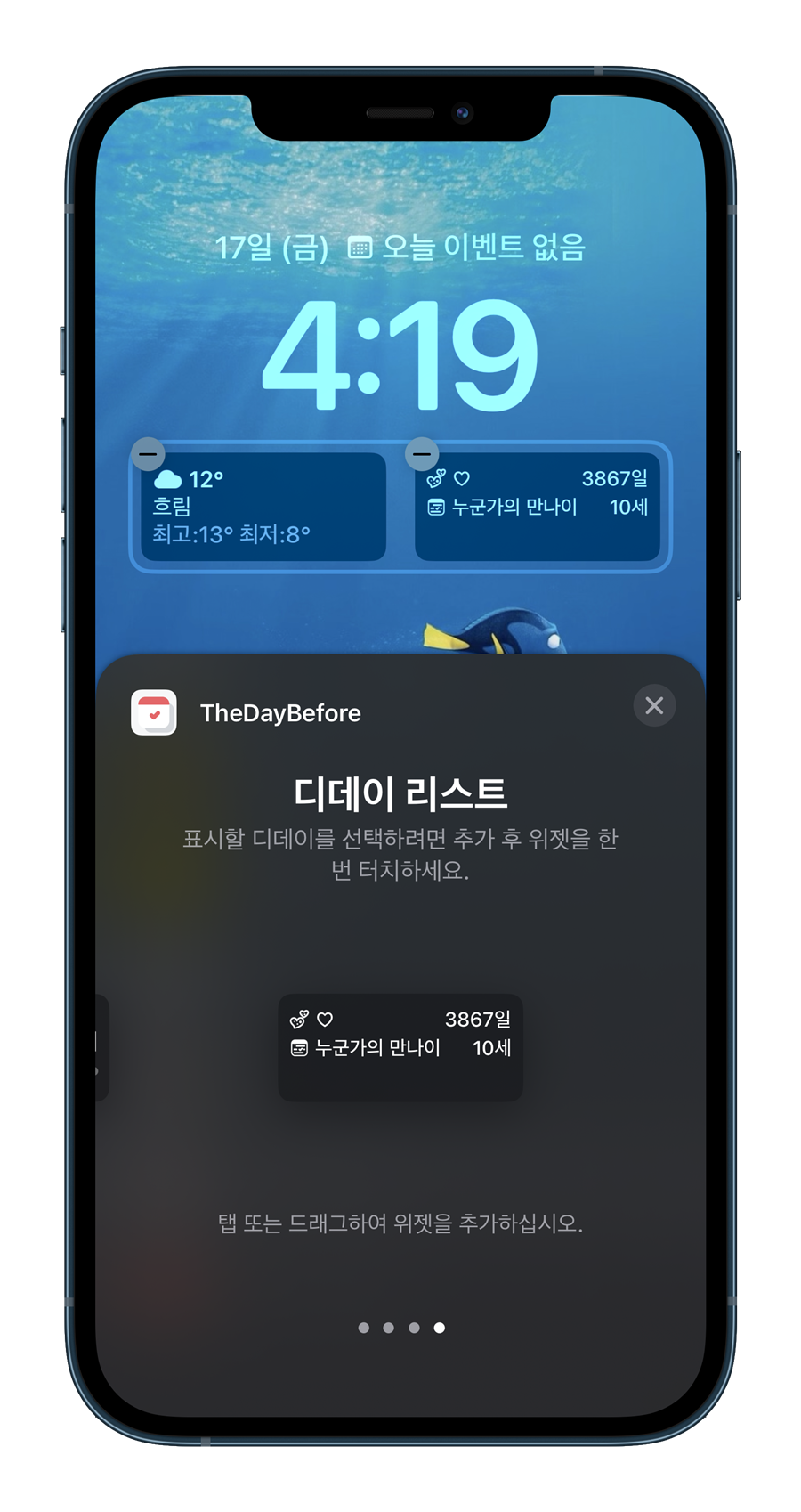
이렇게 편집 상태로 진입하였다면, 시계 아래쪽의 위젯을 추가할 수 있는 칸을 터치 해주세요. 그러면 이곳에 적용할 수 있는 항목들이 쭉 나타납니다.
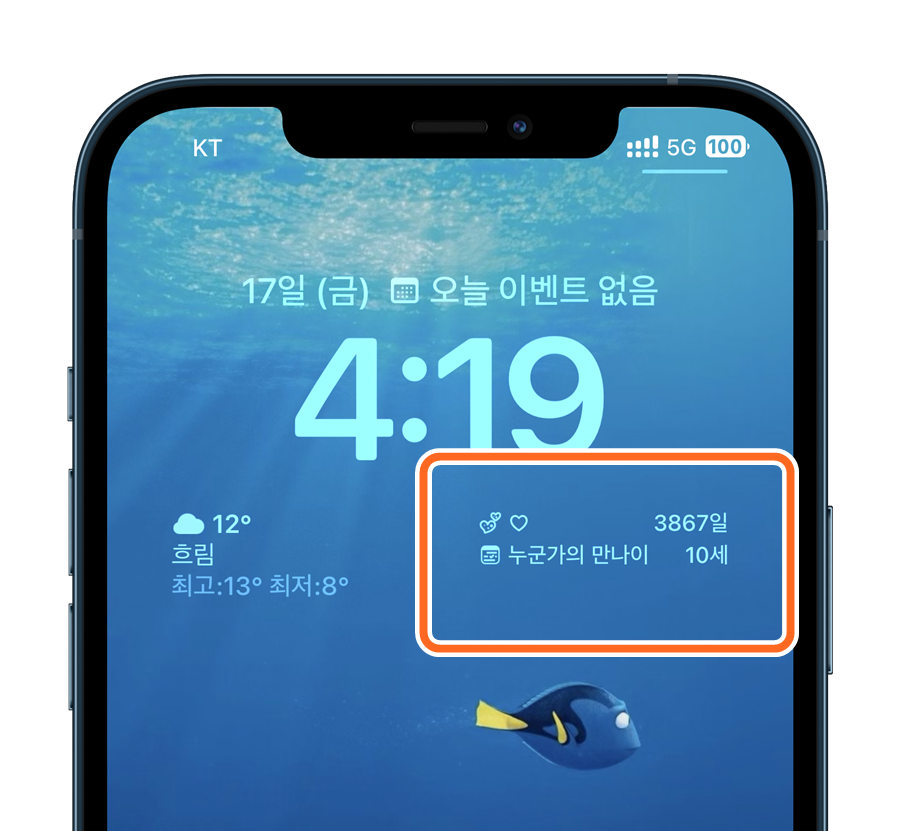
이곳에서도 마찬가지로 TheDayBefore 앱을 선택한 다음, 원하는 레이아웃을 탭 하면 즉시 비어있는 자리에 배치가 되는데요. 만약 자리가 꽉 찬 상태라면, 삽입할 레이아웃이 배치가 가능할 만큼의 공간을 비워줘야 합니다.
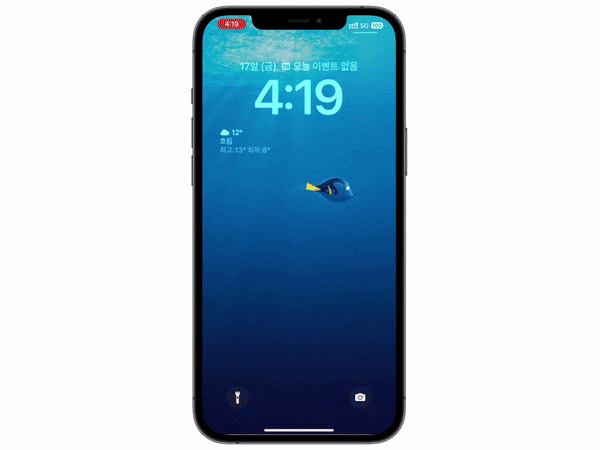
D-Day 앱을 활용하여 잊어버리지 말아야할 날 들을 배경(홈) 또는 잠금화면에 배치해두는 방법은 여기까지 입니다. 읽어주셔서 감사합니다.
